Chromebook için OC Auto Clicker - En İyi Ücretsiz Chrome OS Auto Clicker
Güçlü Android uygulama desteğine sahip en iyi ücretsiz Chrome OS otomatik tıklayıcı. Özelleştirilebilir aralıklar ve desenlerle Android uygulamalarındaki ve tarayıcı görevlerindeki dokunuşları otomatikleştirin. Chromebook'unuzda oyun oynamak ve üretkenlik için mükemmel!
Google Play için indir Android için indir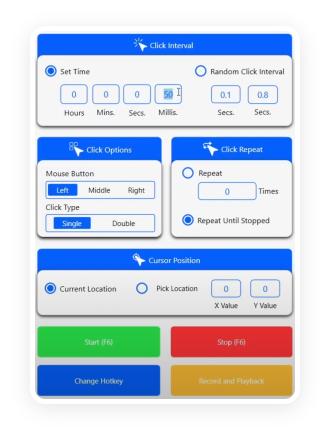
Neden Chromebook'ta OC Auto Clicker Kullanmalı?
Birçok Roblox ve boşta kalan oyuncu, oyun oturumları için Chromebook cihazlarına güvenir. OC Auto Clicker, kurulum gerektirmeden sorunsuz çalışan, hafif ve tarayıcı uyumlu bir çözüm sunar. İster otomatik çiftçilik yapıyor, ister simülatörlerden yararlanıyor veya iş adamı oyunlarında yükseltme yapıyor olun, bu araç tekrarlayan eylemleri otomatikleştirebilir ve Chrome OS'deki verimliliğinizi artırabilir.

Chrome OS için optimize edilmiştir
Chromebook cihazları için özel olarak tasarlanmıştır ve Android uygulamalarını ve tarayıcı otomasyon görevlerini çalıştırırken sorunsuz performans ve minimum sistem etkisi sağlar.

Android Uygulama Uyumluluğu
Chrome OS'in Android alt sistemiyle sorunsuz bir şekilde entegre olur ve herhangi bir Android uygulamasında veya tarayıcı ortamında dokunmaları otomatikleştirmek için tam işlevsellik sağlar.

Kullanıcı dostu arayüz
Chrome OS kullanıcıları için özel olarak tasarlanmış temiz, sezgisel bir arayüzü deneyimleyin. Teknik uzmanlık gerekmeden dakikalar içinde otomasyona başlayın.

Cloud Sync (İsteğe Bağlı)
Google Hesabınızı kullanarak otomasyon ayarlarınızı cihazlar arasında senkronize edin. Özel musluk yapılandırmalarınıza her yerden, her zaman erişin.

Hafif ve Güvenli
Performans göz önünde bulundurularak tasarlanan OC Auto Clicker, Chromebook'unuzun güvenliğinden veya performansından ödün vermeden arka planda verimli bir şekilde çalışır.

Web Otomasyon Desteği
Web tabanlı görevleri, tarayıcı oyunlarını ve çevrimiçi iş akışlarını otomatikleştirmek için mükemmeldir. Özelleştirilebilir aralıklar ve desenlerle karmaşık tıklama dizileri oluşturun.
Chromebook için Kurulum Kılavuzu
Google Play Store'u etkinleştirin
Google Play Store'daki Ayarlar → Uygulamalar'→ gidin ve Chromebook'unuzda etkinleştirildiğinden emin olun.
Play Store'u açın
Google Play Store uygulamasını doğrudan Chromebook'unuzda başlatın.
Ara ve Yükle
Play Store'da "OC Auto Clicker"ı arayın, ardından uygulamayı indirmek için 'Yükle'ye dokunun.
İzin Ver
İlk başlatmada, gerekli izinlere, özellikle de Erişilebilirliğe izin vermek için istemleri izleyin.
Yapılandırın ve Başlatın
Dokunma ayarlarınızı yapın ve Chromebook'unuzdaki Android uygulamalarında veya tarayıcı ortamlarında otomasyonu kullanmaya başlayın.
Chromebook için OC Auto Clicker – Sık Sorulan Sorular
Evet. OC Auto Clicker, Chromebook'unuzdaki dokunmaları otomatikleştirmek için erişilebilirlik izinleri gerektirir. Uygulama, ilk başlattığınızda izin kurulum sürecinde size rehberlik ederek sorunsuz bir kurulum deneyimi sağlar.
OC Auto Clicker, Chrome OS performansı için optimize edilmiştir. Arka planda verimli bir şekilde çalışsa da, sistem kaynaklarını korumak için kullanılmadığında uygulamayı kapatmanızı öneririz. Uygulama, Chromebook'unuzun pil ömrü ve genel performansı üzerinde minimum etkiye sahip olacak şekilde tasarlanmıştır.
OC Auto Clicker'ı yalnızca kişisel veya geliştirici modundaki Chromebook'larda kullanmanızı öneririz. Okul tarafından yönetilen cihazlar genellikle üçüncü taraf uygulamaları kısıtlar ve otomasyon için gereken erişilebilirlik izinlerini engelleyebilir.
Otomatik tıklayıcılar en çok boşta oyunlarda, dokunma simülatörlerinde ve "Cookie Clicker", "Roblox Tapping Legends" gibi artımlı tıklama oyunlarında ve diğer eziyet ağırlıklı deneyimlerde etkilidir. OC Auto Clicker, zamandan tasarruf etmek ve sonuçları en üst düzeye çıkarmak için tekrarlayan eylemleri otomatikleştirmenize olanak tanır.
OC Auto Clicker, Chrome OS'teki çoğu Android uygulaması ve tarayıcı ortamıyla uyumludur. Ancak, bazı geliştiriciler otomatik araçları önlemek için önlemler uygulayabilir. Her zaman kullanmakta olduğunuz uygulamaların hizmet şartlarına uyduğunuzdan emin olun.
Birden fazla Chromebook'ta aynı Google Hesabı ile oturum açtıysanız uygulama ayarlarından bulut senkronizasyonunu etkinleştirebilirsiniz. Bu, otomasyon yapılandırmalarınızı tüm cihazlarınız arasında otomatik olarak senkronize eder.
